office 2010怎么用word制作公章 电子版印章教程
1、点击软件上方的插入工具。

2、然后点击选择插入图片。

3、选择需要插入的图片文件。

4、插入完成之后,将图片设置为浮于文字上方。

5、然后双击图片选择重新着色。

6、这里对图片的背景设置透明色。

7、然后将图片移到对应的位置即可完成。
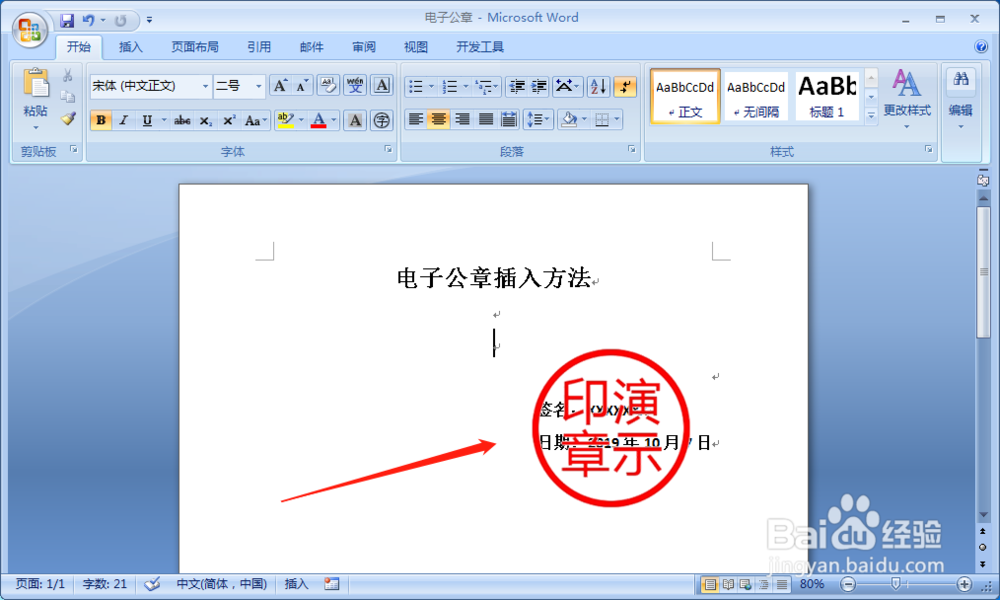
1、1、打开word文件,然后选择插入印章图片。
2、然后对印章图片设置为浮于文字上方。
3、最后将图片背景色设置为透明即可。

声明:本网站引用、摘录或转载内容仅供网站访问者交流或参考,不代表本站立场,如存在版权或非法内容,请联系站长删除,联系邮箱:site.kefu@qq.com。
阅读量:170
阅读量:94
阅读量:150
阅读量:123
阅读量:25